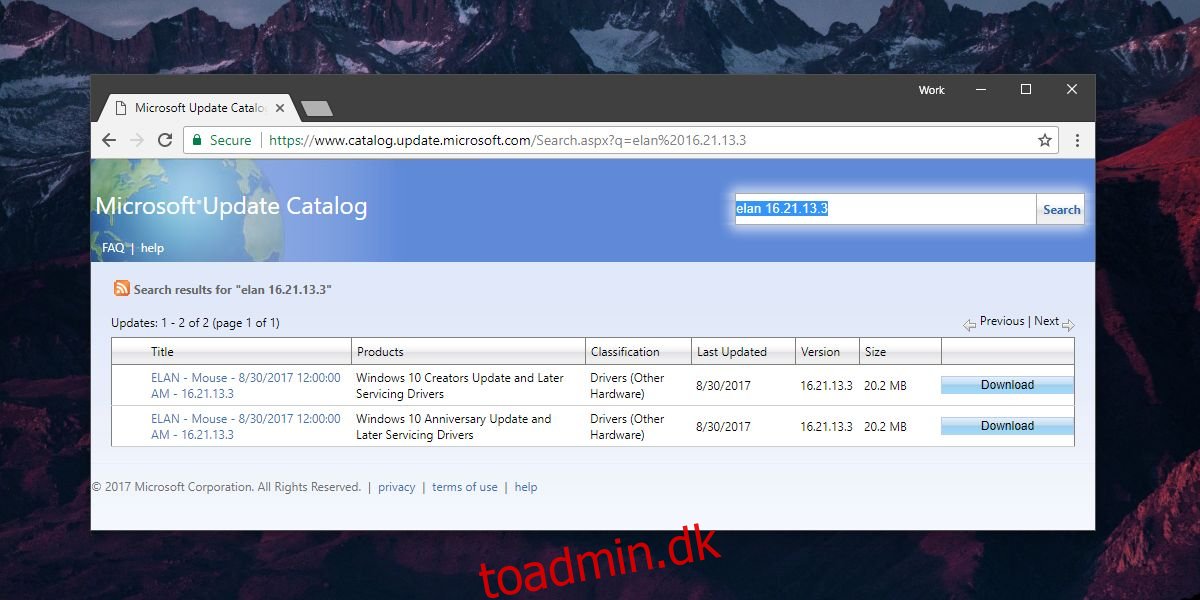ASUS bærbare computere har deres egne smarte bevægelser aktiveret via producentens egne drivere. De er ikke ligefrem dårlige, og du kan ikke bebrejde en producent for at give bruger en brugerdefineret oplevelse, der passer til den hardware, de kører. I nogle tilfælde virker det/ Det er desværre ikke tilfældet her. ASUS smarte bevægelser resulterer i, at CPU-brug indstilles til 100 %. Det bremser ikke systemet, men blæserne kører konstant for at holde tingene kølige og bruger mere energi, end de behøver. Sådan kan du fjerne ASUS smarte bevægelser i Windows 10 og erstatte dem med standard præcisions-touchpad-drivere.
Hvis du kan tilslutte en trådløs eller USB-mus til dit system, mens du installerer den nye driver, vil det gøre tingene lettere for dig. Hvis ikke, bliver du nødt til at bruge tastaturet til at navigere i alt, indtil du installerer den nye driver, eller hvis noget går galt.
Download Precision Touchpad-driver
Først skal du bruge præcisions-touchpad-driveren fra Microsoft. Besøg dette link og søg efter Elan 16.21.13.3. Elan er hardwareproducenten til touchpad’en og 16.21.13.3 er den version af driveren du skal bruge. Du vil finde to forskellige resultater. Download den til Creators Update, eller hvad der nu er beregnet til den seneste Windows 10-opdatering.
Det er muligt, at du har en Synaptics touchpad på din enhed og drivere til det samme. I så fald er Elan-driveren ikke til nogen nytte for dig. Søg efter og download driveren til Synaptics touchpad fra linket ovenfor. Udpak driverne, og sæt dem et sted, hvor de er nemme at få adgang til.
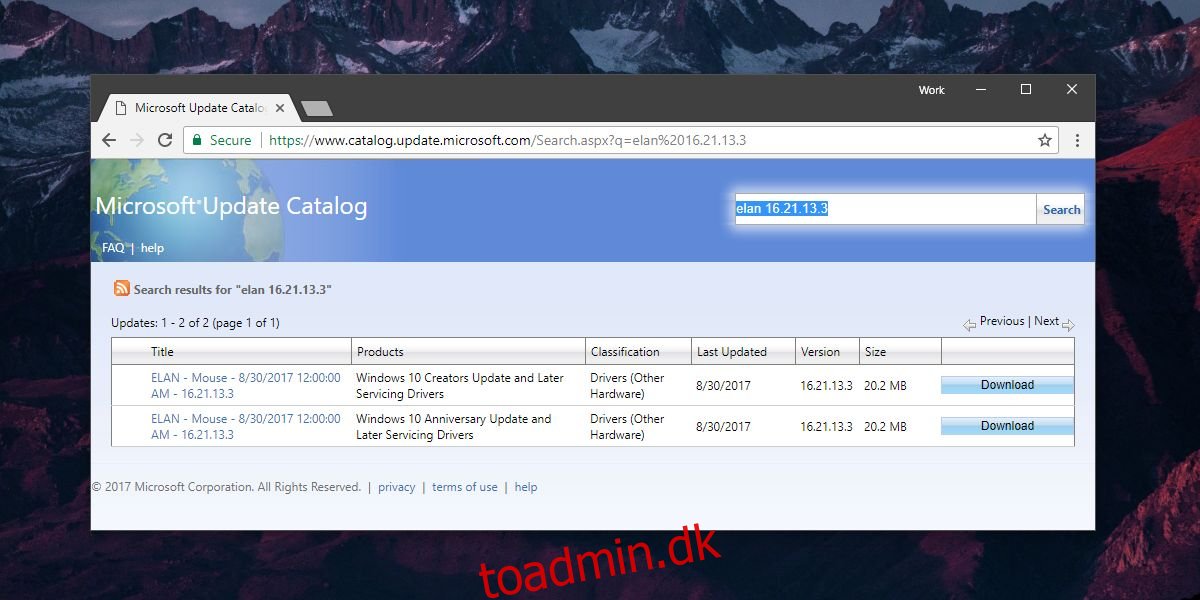
Installer Precision Touchpad-driver
For at installere præcisions-touchpad-driveren skal du åbne Enhedshåndtering. Udvid ‘Mus og andre pegeredskaber’, og se efter enten Elan- eller Synaptics-enheden. Højreklik på den og vælg ‘Opdater driver’.
Windows vil spørge, hvordan du vil søge efter driveren. Vælg indstillingen ‘Gennemse min computer efter driversoftware’, og vælg derefter ‘Lad mig vælge fra en liste over tilgængelige drivere på min computer’. På det næste skærmbillede skal du klikke på ‘Har disk’.
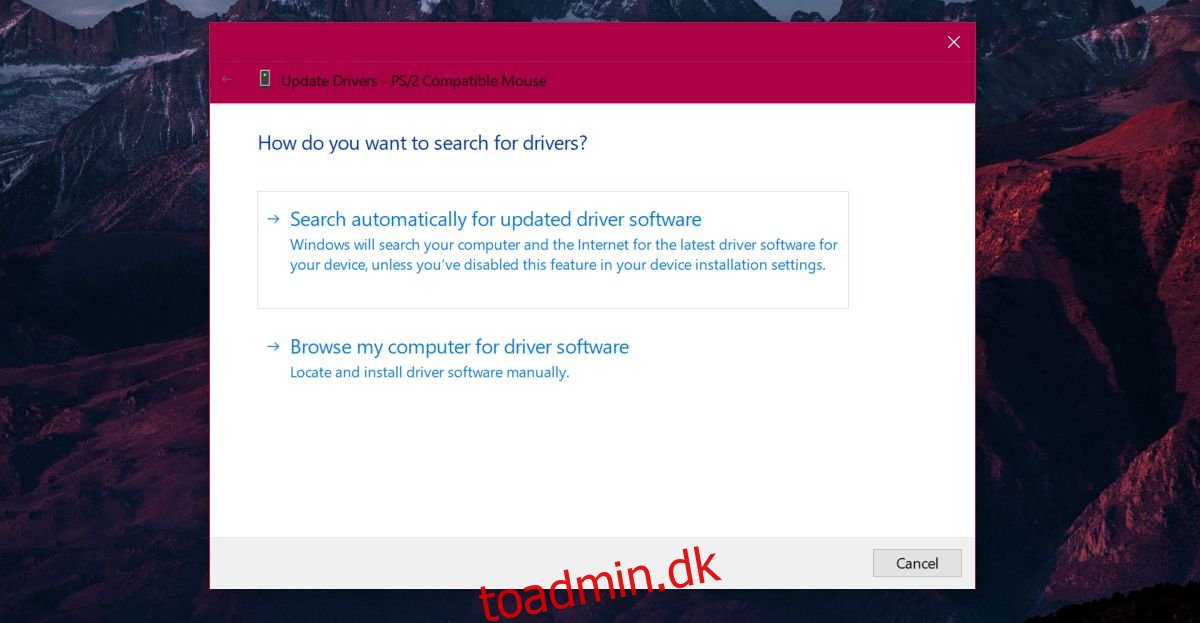
Inde i den mappe, du udpakkede din driver til, er der en fil kaldet ETD.inf eller SynPD.inf. Vælg det, og når du vender tilbage til “Vælg den enhedsdriver, du vil installere til denne hardware”, skal du vælge din hardware fra listen. Accepter advarslen på skærmen, og driveren vil blive installeret. Genstart dit system, og du er færdig.
ASUS smarte bevægelser vil ikke længere virke, og du vil have de standard touchpad-bevægelser, som alle Windows 10-brugere har.